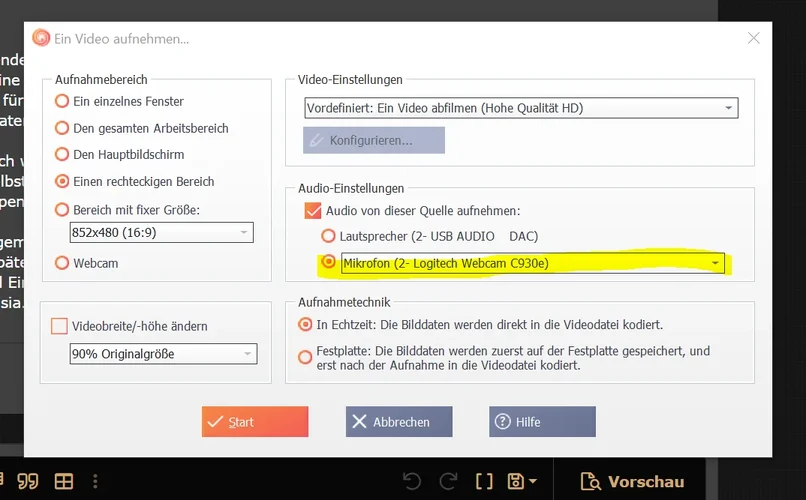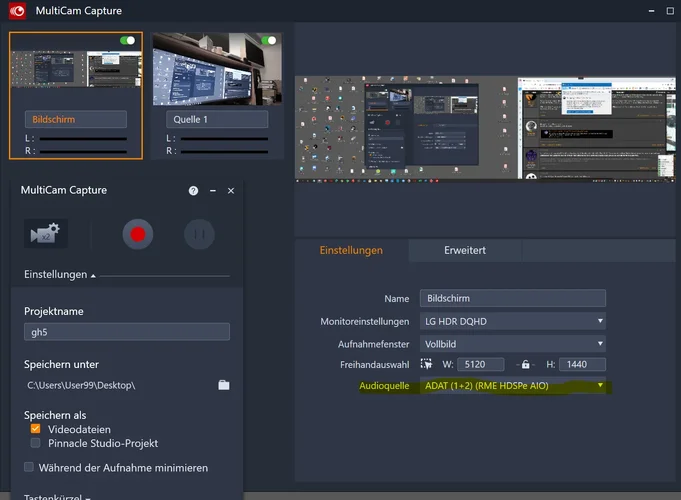Klaus P Rausch
playlist
Für verschiedene Jobs muss ich das, was auf dem Computermonitor zu sehen ist, als Video aufzeichnen. Wenn es Software Synthesizer sind, dann auch deren Sound, etwa bei Tutorials. Nach etwas Recherche hatte ich mich für Camtasia entschieden. Leider klappt das nicht so ganz, denn es nimmt bislang zwar das auf, was auf dem Monitor zu sehen ist, aber nicht den Ton. Obwohl als Input nicht Mic angewählt ist, sondern die Soundcard, in diesem Fall eine von Steinberg.
Hat jemand mit sowas Erfahrungen und weiß, wo die Nerds die Hürden hingestellt haben ohne es einem zu sagen? Hab schon alle möglichen Settings ausprobiert, typisch PC Fehlersuche also, nix gefunden. Auch die bestimmt im sonstigen Leben sehr liebe Melissa vom Camtasia Support konnte bislang der Sache nicht beikommen.
GIbt es andere Programme, die eher out-of-the-box funktionieren? Die Screen Recordings müssen HQ sein und der Sound darf nicht auf die interne (schlechte) Soundcard limitiert sein.
Hat jemand mit sowas Erfahrungen und weiß, wo die Nerds die Hürden hingestellt haben ohne es einem zu sagen? Hab schon alle möglichen Settings ausprobiert, typisch PC Fehlersuche also, nix gefunden. Auch die bestimmt im sonstigen Leben sehr liebe Melissa vom Camtasia Support konnte bislang der Sache nicht beikommen.
GIbt es andere Programme, die eher out-of-the-box funktionieren? Die Screen Recordings müssen HQ sein und der Sound darf nicht auf die interne (schlechte) Soundcard limitiert sein.